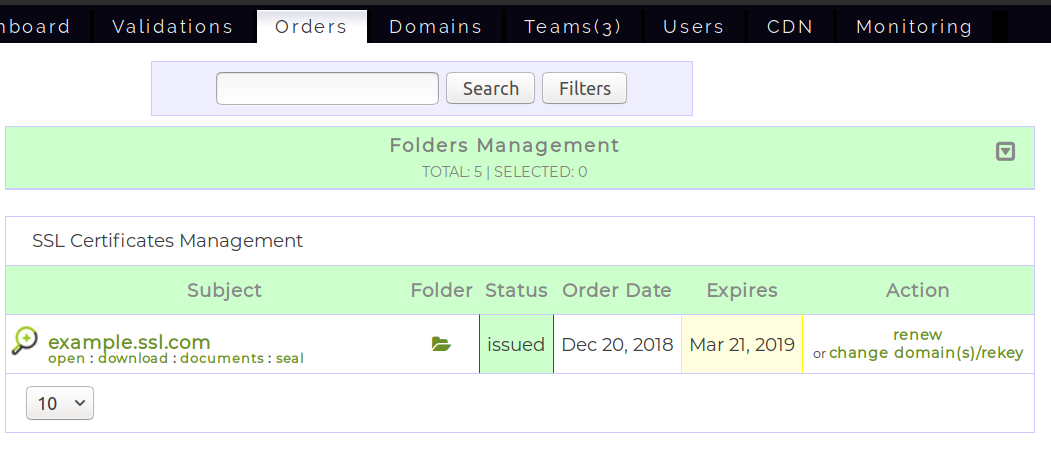Este guia, parte de nossa documentação do portal série, é uma introdução à sua conta SSL.com Encomendas página. o Encomendas página permite que você gerencie facilmente os pedidos de certificados de sua conta. Você pode usar o seguinte Índice para navegar pelas seções deste documento:
Introdução à interface
À primeira vista, o Encomendas A página fornece uma visão geral dos pedidos de certificados ativos no momento. Você pode encontrar informações importantes sobre um pedido, como Data da encomenda, Data de validade, ou o pedido Status.
Se você estiver procurando por um pedido específico, é possível procurá-lo usando o formulário de pesquisa acima da lista de pedidos ou procurá-lo no Gerenciamento de Certificados lista (use o menu suspenso no canto inferior esquerdo para especificar quantos pedidos serão exibidos em cada página.)
Procurando um Pedido de Certificado
A Encomendas A página contém um formulário de pesquisa que permite filtrar pedidos em praticamente qualquer característica. Se você já conhece o domínio que está procurando, digite-o na caixa de pesquisa e clique em Pesquisar. A lista deve ser atualizada para mostrar apenas os pedidos que correspondem à sua consulta.
Para consultas mais complexas, você pode usar filtros de pesquisa. Clique no Filtros para abrir o menu de filtros.
Cada filtro espera informações em um formato diferente, e o método de entrada mudará dependendo do filtro selecionado. Por exemplo, Unidade de Organização solicitará que você digite a consulta em uma caixa de entrada, enquanto Status permitirá que você selecione de uma lista de possíveis status de pedidos (use Ctrl+Click para selecionar várias entradas).
Você também pode adicionar Tags às suas ordens. Tags são etiquetas que você pode atribuir livremente aos seus pedidos de certificado para facilitar a manutenção de seus registros. Se você estiver interessado em tags, dê uma olhada em nosso instruções sobre como usar tags no portal da sua conta de cliente.
Depois de especificar quantos filtros forem necessários, clique em Pesquisar para executar a consulta. Clicando Cancelar fechará o menu de filtro.
Ações de pedidos
Cada pedido de certificado permite executar ações específicas do contexto, como reprocessar um certificado emitido, fazer download de seus pacotes configuráveis de servidor ou executar validação em um novo pedido. As ações disponíveis são registradas em detalhes nas seguintes seções:
- Exibir detalhes do pedido
- Renovar pedido
- Reprocessar certificado
- Download de pacotes de certificados
- Gerenciar documentos de validação
- Gerenciar selo
Exibir detalhes do pedido
Você pode ver os detalhes de um pedido clicando em nome ou de aberto link logo abaixo:
Clicar em qualquer um desses links abrirá uma caixa pop-over contendo informações detalhadas sobre o pedido. Nesta caixa, você pode encontrar informações como o tipo de certificado do pedido, seu período de validade e datas relevantes. Além disso, você pode descobrir dados administrativos como os contatos do pedido e o número de série do certificado.
Para fechar a caixa pop-over, basta clicar no nome do pedido novamente ou no fechar link sob seu nome.
Exibir informações do certificado
O link ao lado de aberto será nomeado download or detalhes dependendo se o certificado do seu pedido foi emitido. Clicando no download / detalhes O link redirecionará seu navegador para a página de informações do certificado, que contém informações do certificado, além dos detalhes do pedido. Esta página também permite atribuir tags ao pedido e seus certificados associados.
Renovar pedido
Todo certificado tem uma data de validade. No entanto, você ainda pode precisar de um certificado depois que ele expirar. Nesse caso, você pode renovar o certificado clicando no renovar link no pedido Opções coluna.
Clicando sobre o renovar O link redirecionará seu navegador para o formulário de renovação do pedido, onde você pode gerenciar sua compra.
O formulário de renovação informa o tipo de certificado (destacado com a caixa vermelha na imagem acima), juntamente com as características básicas fornecidas por este tipo específico de certificado. O formulário também permite que você escolha seu plano de faturamento com base na duração que deseja que o certificado renovado dure.
Para evitar confusão (e cobrança acidental), o formulário também apresenta uma atualização dinâmica Montante da ordem.
Depois de concluir seu plano de pagamento, clique em Próximo para prosseguir para o checkout Disputas de Comerciais.
A página de finalização da compra permite que você gerencie seu carrinho de compras antes de proceder com a finalização da compra. Você pode alterar a quantidade de itens em seu carrinho de compras ou removê-los completamente, se mudar de ideia. Para finalizar a compra, clique no Finalizar compra e siga as instruções para check-out.
Se você deseja adicionar mais certificados ao seu pedido, clique no Compre Mais para continuar comprando. Lembre-se de que seu carrinho de compras não será afetado e você pode fazer o check-out sempre que desejar. O painel de cabeçalho mostra uma visão geral do carrinho de compras o tempo todo durante sua sessão.
Reprocessar pedido
Um certificado deve ser reemitido se alguma das informações nele contidas mudar ou se tornar obsoleta. Os exemplos incluem alterar o nome de domínio do seu site, adicionar ou remover nomes de domínio alternativos de Certificados SAN, comprometimento real ou suspeito da chave privada e assim por diante.
Nesses casos, reprocessar seus pedidos de certificado com o portal do cliente SSL.com é muito simples. Para iniciar o procedimento, localize o pedido que deseja reprocessar do Encomendas lista e clique no alterar domínio (s) / rekey link na Açao Social coluna:
Clicar no link redirecionará seu navegador para o reprocessamento de pedidos página, que permitirá que você gerencie os detalhes do novo certificado.
Esta página contém o nome do domínio e o tipo de certificado do pedido que você está tentando reprocessar, além de instruções simples sobre como usar o formulário. O formulário real, mostrado na imagem a seguir, pode ser encontrado logo abaixo das instruções.
É bastante comum querer reemitir um certificado usando o mesmo solicitação de assinatura de certificado (CSR) que emitiu o certificado original. Você pode fazer isso clicando no usar anterior csr caixa de seleção. A seleção dessa caixa de seleção preencherá automaticamente o restante do formulário com as informações contidas no original CSR.
Se você quiser usar um diferente CSR, o formulário permite que você o especifique usando dois métodos diferentes: selecionando um gerenciados CSR do CSR Gerente ou colando diretamente um no CSR área de texto.
Nos dois casos, depois de inserir sua CSR, você precisará seguir o restante do processo, como faria normalmente para obter um novo certificado.
Usando um gerenciado CSR
O portal da sua conta de cliente pode salvar seu CSRs em um aplicativo chamado CSR Novos Negócios. CSR O Gerenciador permite visualizar ou editar os dados usados anteriormente. CSRe, mais importante, use-os para emitir novamente certificados, poupando o trabalho de contabilidade.
Você pode usar qualquer CSR a partir de sua CSR Gerente no formulário de reprocessamento do pedido (incluindo o original, como com usar anterior csr), selecionando na lista suspensa. A seleção de um preencherá automaticamente o restante do formulário com os botões CSRdetalhes de.
Se você não tiver certeza dos detalhes de cada CSR, você pode encontrar CSR Gerente usando um URL diretamente (https://www.ssl.com/team/<TEAM NAME>/managed_csrs) ou clicando em CSR Novos Negócios no Quick Links secção do Encomendas Disputas de Comerciais.
Seu navegador apresentará uma lista de gerenciados CSRs, permitindo que você os exclua totalmente ou exiba ou edite seus detalhes. Se você acredita que vai usar um determinado CSR frequentemente, você pode atribuir um Nome amigável, que será mostrado no usar gerenciado csr lista suspensa.
Além de já existir CSRs, você pode precisar de um novo CSR. Você também pode crie um localmente, ou use o do portal CSR gerador. Se você já tem um CSR, pule para a frente seção a seguir.
O portal fornece vários métodos para criar CSRs, como o Adicionar CSR botão no CSR Gerente ou o Crie CSR botão no formulário de reprocessamento da ordem. Por fim, todos os métodos redirecionarão seu navegador para o CSR página do gerador.
Digite os detalhes do seu certificado e clique em Gerar CSR para instruir o CSR gerador para produzir (e opcionalmente armazenar) o novo CSR.
Após a conclusão desse processo, seu navegador informará seu sucesso e solicitará que você baixe o pacote de chaves privadas para armazenamento no seu computador. Salve sua chave privada em um local seguro e não perca isso, porque é necessário o uso de quaisquer certificados emitidos por este CSR. Para uma explicação detalhada da geração de um CSR com CSR Gerente, consulte nosso how-to sobre o assunto.
Usando um Externo CSR
Há casos em que você pode precisar de um certificado único que provavelmente não precisará reemitir novamente ou que já possui uma política para gerar suas chaves e CSRs. Se for esse o caso, você pode inserir os dados gerados anteriormente. CSRs no CSR área de texto no formulário de reprocessamento do pedido de certificado.
Se você deseja salvar o CSR para uso posterior, ative o salvar a CSR Novos Negócios caixa de seleção. Quando você clica fora do CSR área, o formulário de reprocessamento analisará sua CSR e preenche automaticamente o Nome comum campo.
Posteriormente, é possível selecionar opcionalmente o software do servidor em que você usará este certificado. Esta informação será armazenada no certificado, mas não significa que você só precisa usar o certificado com este software.
Quando você terminar com o seu CSR, você pode prosseguir para configurar lembretes de expiração para o seu certificado e concorde com o Contrato de Assinante SSL.com. Clique Próximo para passar para informações de identidade. As próximas etapas deste processo são semelhantes às etapas necessárias para emitir um novo certificado.
Download de pacotes de certificados
A Encomendas A página pode empacotar seu certificado em vários formatos diferentes ou Pacotes, permitindo que você escolha a versão mais adequada para sua plataforma. Cada pacote configurável contém apenas os arquivos absolutamente essenciais necessários para instalar o certificado no seu servidor.
Você pode encontrar uma lista de pacotes para as plataformas mais utilizadas em seu pedido detalhes or informações do certificado Páginas.
- Outras plataformas: Fornece um arquivo ZIP com todos os certificados relevantes (1 raiz, 1 intermediário, 1 servidor certificado)
- Pacote CA (certificados intermediários): Fornece um único arquivo concatenado contendo todas as informações necessárias intermediário e raiz arquivos de certificado, mas NÃO o certificado do servidor
Se você precisar de um pacote para uma plataforma não listada na tabela de download, consulte esta página que contém todos os nossos pacotes de servidores disponíveis.
Se você ainda precisar de mais informações, envie um e-mail para support@ssl.com e um especialista fornecerá assistência.
Gerenciar validação
Alguns nível de validação e tipo do seu certificado, pode ser necessário fornecer vários documentos para ajudar SSL.com a validar sua solicitação de certificado. Para gerenciar os documentos de validação de um pedido, clique no INSTITUCIONAIS or UPLOAD DOCUMENTS link.
No INSTITUCIONAIS Na página, você pode visualizar o status de validação do seu pedido, bem como carregar os documentos necessários para a validação prosseguir. Para mais informações, consulte o nosso artigo de validação, isso faz parte do nosso documentação do portal.
Gerencie Site Seal
SSL.com's site seal é um snippet incorporável de código HTML que funciona como um indicador visual de confiança para seus visitantes. Nosso site seal vem gratuitamente com cada certificado de servidor que você instalar, e é o único selo que contém seus documentos de validação como Site Seal Artefatos. Seus visitantes podem usar o selo para adquirir informações sobre sua identidade, aumentando potencialmente a confiança deles em seus serviços.
Para gerenciar o site seals para um pedido de certificado, clique no selar link na Encomendas Lista.
No site seal Configurações você pode decidir se deseja habilitar Site Seal Artefatos (ou seja, especifique que seu selo incluirá seus documentos de validação) e recupere o snippet de código para inclusão em seu site. Você também pode visualizar o relatório de Selo clicando em visualização site seal Denunciar.
Para mais informações sobre nossos Site Seals, consulte nosso Site Sealpágina de detalhes.
Gerenciar pastas
A Encomendas A página armazena seus pedidos em uma estrutura semelhante a uma árvore, da mesma forma que os arquivos e diretórios são armazenados no sistema operacional local. Os pedidos são exibidos como arquivos e cada um pode ser armazenado em um único diretório. Para gerenciar suas pastas, clique em Gerenciamento de pastas.
As pastas existem para ajudá-lo com a contabilidade da sua conta. Por padrão, sua conta contém cinco pastas, conforme mostrado na imagem a seguir:
Inicialmente, os pedidos são criados no omissão pasta. No entanto, você pode movê-los para qualquer outra pasta a qualquer momento. Você pode usar os botões abaixo da janela da lista de pastas para encontrar e mover certificados entre pastas. Você também pode usar o ícone da pasta no Encomenda lista da página, conforme mostrado na imagem abaixo, para mover um pedido para uma pasta específica.
Mover pedidos de certificado para pastas com base em seu status é um bom método para organizar e pesquisar rapidamente seus pedidos. Isso é especialmente útil para clientes que gerenciam vários servidores ou outros dispositivos de rede e, portanto, exige vários certificados.
Você pode renomear, mover ou remover qualquer uma das pastas originais, bem como criar novas pastas e subpastas. Para editar suas pastas, clique no ícone EXPLORADOR botão em Gerenciamento de pastas.
A Explorador de pastas permite criar e renomear pastas usando os botões acima da lista de pastas. Além disso, você pode usar a mesma interface para definir a pasta padrão.
Clicar em um diretório no Folders Explorer mostra seu conteúdo. Cada arquivo é acompanhado por um detalhes link, que leva à página de detalhes do pedido.
Como mencionado acima, você pode alterar a estrutura de pastas conforme desejar, no entanto, se você mantiver a estrutura de pastas padrão, o Folders Explorer poderá organizar automaticamente os pedidos nos diretórios (por exemplo, os certificados expirados serão copiados para expirado pasta e assim por diante). Para habilitar esse recurso, clique em Auto organizar no Outros menu.
Por fim, você também pode usar o Outros menu para retornar ao Encomendas, clicando no Encomendas link.
Precisa de mais recursos para sua conta SSL.com? Aqui estão mais recursos:
- Sua conta SSL.com - Enviando um CSR
- Falha no pré-teste ?!
- Sua conta SSL.com - validações
- API SWS de SSL.com - Introdução
- Sua conta SSL.com - Domínios
- SSL /TLS Emissão e revogação de certificado com ACME
- Cloud HSMs com suporte para assinatura de documentos e assinatura de código EV